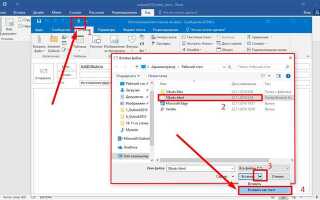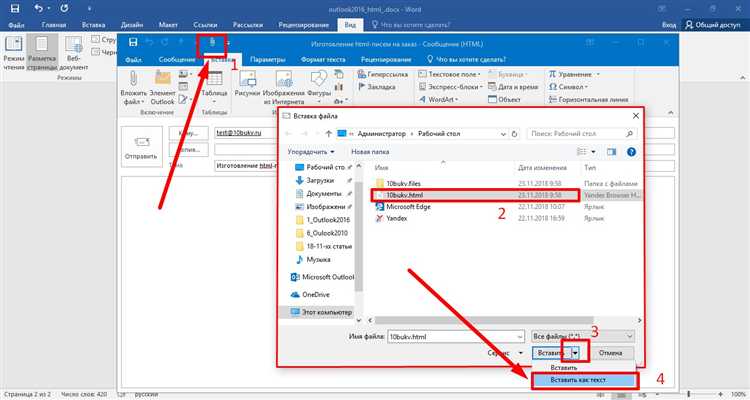
Добавление файла в HTML-шаблон письма – важная задача для тех, кто использует электронную почту как средство коммуникации. Чаще всего это необходимо для отправки различных документов, изображений или других медиафайлов. Важно понимать, что не все почтовые клиенты одинаково хорошо обрабатывают вложения, и правильный подход обеспечит правильное отображение контента у получателя.
Существует несколько способов прикрепить файл в HTML-шаблон письма. Один из самых распространённых методов – использование MIME (Multipurpose Internet Mail Extensions). Этот стандарт позволяет передавать не только текстовые сообщения, но и файлы разных типов. Для корректной вставки файла в письмо, важно правильно настроить соответствующие заголовки и кодировку вложений, что обеспечит их правильную обработку на стороне почтового сервера.
Чтобы прикрепить файл напрямую к HTML-шаблону письма, можно использовать атрибут cid (Content-ID). Это позволяет вставить изображение или документ непосредственно в тело письма, сохраняя его внутри HTML-кода, что особенно полезно, если нужно, чтобы файл был отображён непосредственно в теле письма, а не как отдельное вложение. Однако следует учитывать, что данный метод работает не во всех почтовых клиентах, и в некоторых случаях изображения или файлы могут не отображаться должным образом.
Важное замечание: при использовании вложений необходимо помнить о возможных ограничениях на размер файлов, которые накладываются почтовыми сервисами. Например, популярные почтовые серверы ограничивают размер вложений 25-30 МБ. В случае больших файлов рекомендуется использовать облачные хранилища, предоставляя ссылки на скачивание, вместо того, чтобы встраивать файлы прямо в письмо.
Каждый из подходов имеет свои особенности, и выбор зависит от типа письма, почтового клиента получателя и конкретных требований к формату. Важно провести тестирование перед массовой рассылкой, чтобы убедиться в корректности отображения вложений.
Выбор формата файла для добавления в HTML-письмо
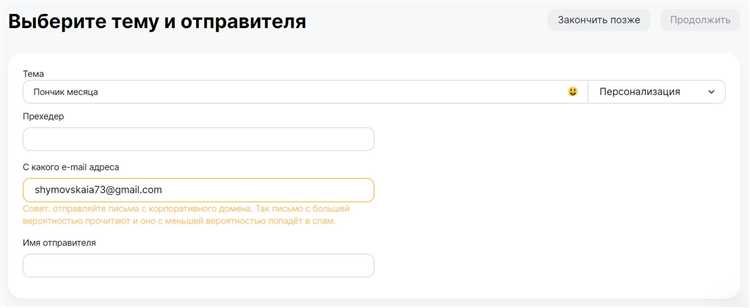
При добавлении файлов в HTML-письмо важно учитывать их формат, так как это влияет на совместимость с почтовыми клиентами и время загрузки письма. Определение правильного формата зависит от типа контента и целей письма.
Изображения обычно используются в форматах JPEG, PNG и GIF. JPEG идеально подходит для фотографий и изображений с градиентами, так как он эффективно сжимает файлы без заметных потерь качества. PNG предпочтителен для графиков, схем и изображений с прозрачностью, благодаря поддержке альфа-канала. Формат GIF используется для анимаций, но имеет ограничение на количество цветов (256), что не всегда подходит для сложных изображений.
Если нужно добавить документ (например, PDF или Word файл), то стоит обратить внимание на формат. PDF остается универсальным и может быть открыт на большинстве устройств без потери качества, что делает его отличным выбором для бизнес- и рекламных писем. Word файлы (.docx) могут быть удобны для некоторых пользователей, но они могут вызвать проблемы с отображением на мобильных устройствах и не всегда поддерживаются почтовыми клиентами.
Видео лучше всего вставлять в формате MP4. Это стандарт, поддерживаемый большинством почтовых клиентов, и обеспечивающий хорошее качество при относительно низком размере файла. Однако важно помнить, что большинство почтовых сервисов не поддерживают вставку видео напрямую в тело письма, поэтому видео чаще всего отправляется в виде ссылки на внешний ресурс (например, YouTube) или как прикрепленный файл.
Для документов и других типов файлов, таких как Excel или PowerPoint, следует использовать форматы, которые гарантируют совместимость с большинством почтовых клиентов и устройств. В таких случаях лучше всего использовать PDF или ссылки на файлы, размещенные в облачных сервисах.
Размер файла также играет ключевую роль. Для эффективной доставки письма и быстрого открытия важно учитывать ограничение на размер вложений, которое варьируется в зависимости от почтового сервиса. Оптимальный размер вложения для большинства клиентов – до 25 МБ. Для более крупных файлов стоит использовать облачные хранилища и делиться ссылками на документы.
Использование атрибута mailto для прикрепления файла
Атрибут mailto позволяет создавать ссылки для отправки писем через почтовые клиенты, но стандартная реализация не поддерживает прикрепление файлов. Тем не менее, можно использовать специфичные параметры, чтобы добавить вложения через URL-форму.
Чтобы прикрепить файл через ссылку mailto, нужно использовать параметр attachment, однако эта функция не поддерживается всеми почтовыми клиентами. Для создания ссылки с файлом можно воспользоваться следующей формой: mailto:email@example.com?subject=Тема&body=Текст%20письма&attachment=file.pdf. В таком виде почтовые клиенты, поддерживающие этот параметр, предложат пользователю прикрепить файл.
Тем не менее, важно учитывать ограничения почтовых сервисов. Многие почтовые клиенты не поддерживают автоматическую отправку вложений через mailto. Это связано с политиками безопасности и предотвращением автоматической отправки вредоносных вложений. В таких случаях лучше использовать другие методы, например, загрузку файлов через веб-формы или серверную обработку файлов.
Если вы хотите предоставить пользователю возможность прикрепить файл в письме, лучше всего добавить явные инструкции или рекомендации по отправке вложений через интерфейс почтового клиента, указав, как это можно сделать вручную.
Как внедрить файл в письмо с помощью MIME-типа
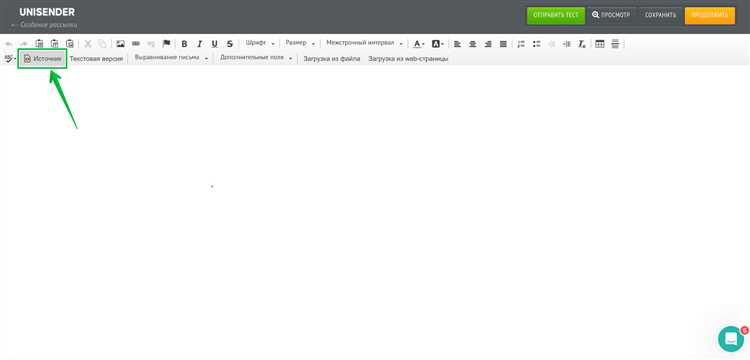
Чтобы добавить файл в HTML-шаблон письма, необходимо использовать формат MIME (Multipurpose Internet Mail Extensions). MIME позволяет прикрепить файлы, изображения или другие данные к письму, сохраняя совместимость с почтовыми клиентами. Для этого следует правильно настроить заголовки письма и указать MIME-тип для каждого прикрепленного файла.
Первым шагом является настройка правильных заголовков. Для передачи файлов в письме необходимо использовать заголовок Content-Type, который указывает на тип содержимого. Например, если вы отправляете изображение, используйте тип image/jpeg или image/png, в зависимости от формата файла. Для текстовых документов используйте text/plain или text/html.
Важной частью процесса является создание multipart-структуры письма. В MIME-письмах данные могут быть разделены на несколько частей, каждая из которых имеет свой собственный Content-Type. Основной текст письма может быть в формате text/html или text/plain, а вложенные файлы (например, изображения или документы) – в формате multipart. Пример такого письма с вложением:
Content-Type: multipart/mixed; boundary=»boundary_string»
Внутри раздела, помеченного boundary, описывается каждая часть письма. Первая часть – это текст письма, например:
—boundary_string
Content-Type: text/html; charset=»UTF-8″
Текст письма в формате HTML
Далее идет часть для вложения:
—boundary_string
Content-Type: application/pdf; name=»document.pdf»
Content-Disposition: attachment; filename=»document.pdf»
Content-Transfer-Encoding: base64
Здесь будет кодировка файла в base64, чтобы он мог быть передан в теле письма.
Последний этап – это завершение письма. Каждая часть должна быть разделена boundary-строкой, и письмо должно заканчивать общей boundary строкой:
—boundary_string—
Этот процесс требует точного соблюдения синтаксиса, иначе письмо не будет корректно обработано почтовыми клиентами. Также важно помнить, что максимальный размер вложений может зависеть от настроек почтового сервера и почтового клиента.
Для работы с MIME-типами часто используется библиотека для программной генерации письма, что упрощает создание и обработку таких писем. Одной из таких библиотек является Python’s email, которая позволяет удобно создавать и отправлять MIME-сообщения с вложениями.
Пример вставки изображения или документа в HTML-шаблон
Для вставки изображения в HTML-шаблон письма часто используется тег <img> с атрибутом src, указывающим на путь к файлу. Важно, чтобы изображение было доступно по прямому URL или встроено через base64-кодировку для корректного отображения в письмах, где удалённые ссылки могут блокироваться.
Пример вставки изображения:
<img src="cid:image1" alt="Описание изображения">
В данном примере cid:image1 – это идентификатор вложения в письме, который связывает изображение с контентом. Вложения включаются в письма через Content-ID, что позволяет избежать блокировки внешних изображений в почтовых клиентах.
Пример вставки документа:
Для вложения документа в HTML-шаблон часто используются элементы <a> с атрибутом href, указывающим на путь к файлу. Важно, чтобы ссылка на документ была правильно настроена, и файл был доступен получателю.
<a href="cid:document1">Скачать документ</a>
При использовании вложений с документами необходимо правильно настроить заголовки письма и указать соответствующие Content-Type для файла. Например, для PDF-файлов это будет application/pdf.
Рекомендации:
- Используйте
base64для изображений и документов, если хотите избежать проблем с блокировкой внешних ссылок. - Для корректного отображения вложений в почтовых клиентах применяйте правильный
Content-IDи убедитесь, что файл доступен для загрузки. - Для документов, которые необходимо скачать, убедитесь, что MIME-тип файла правильно указан в заголовках письма.
Особенности добавления вложений в письма с CSS и JavaScript
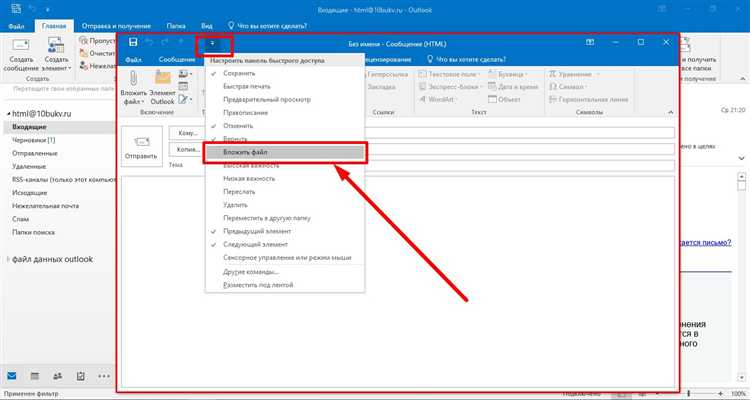
Добавление вложений в письма, оформленные с использованием CSS и JavaScript, требует учета нескольких факторов, так как email-клиенты имеют ограниченную поддержку динамических скриптов и сложных стилей. Рассмотрим, как можно правильно использовать CSS и JavaScript для работы с вложениями в письмах.
Основные моменты:
- CSS в email-шаблонах: Для стилизации сообщений часто используется встроенный CSS, так как внешние или загруженные стили могут быть блокированы или игнорированы. Важно использовать инлайн-стили для обеспечения корректного отображения на всех устройствах и в разных почтовых клиентах.
- Ограничения JavaScript: Почтовые клиенты часто отключают или блокируют выполнение JavaScript. Это означает, что любые интерактивные элементы, требующие выполнения кода, например, модальные окна для отображения вложений, не будут работать. Поэтому стоит избегать динамических скриптов.
- Как прикрепить файл: Вместо внедрения вложений в саму HTML-страницу через JavaScript, используйте стандартный механизм для вложений в email-сервисах. Это гарантирует, что файл будет доступен получателю и не будет заблокирован почтовым клиентом.
- Использование Base64: Для отправки небольших файлов можно использовать кодирование Base64. Этот метод позволяет встроить изображения или другие файлы прямо в тело письма, однако следует учитывать, что Base64 увеличивает размер файла на 30-40%, что может повлиять на производительность.
- Проблемы с изображениями: Некоторые email-клиенты могут не поддерживать встраивание изображений в виде вложений. В таких случаях рекомендуется использовать ссылку на внешний сервер для размещения изображений, чтобы они корректно отображались.
Рекомендации:
- Проверяйте совместимость: Перед отправкой письма с вложениями, проверьте, как оно выглядит в различных почтовых клиентах, чтобы убедиться, что вложения отображаются корректно.
- Минимизируйте размер: Оптимизируйте размер вложений и кодировку, чтобы письмо не попадало в спам или не вызывало проблемы с загрузкой.
- Не полагайтесь на JavaScript: Учитывайте, что большинство почтовых клиентов не поддерживает динамический контент. Старайтесь использовать статические методы для отправки вложений и их отображения.
Тестирование и проверка корректности отображения вложений в разных почтовых клиентах
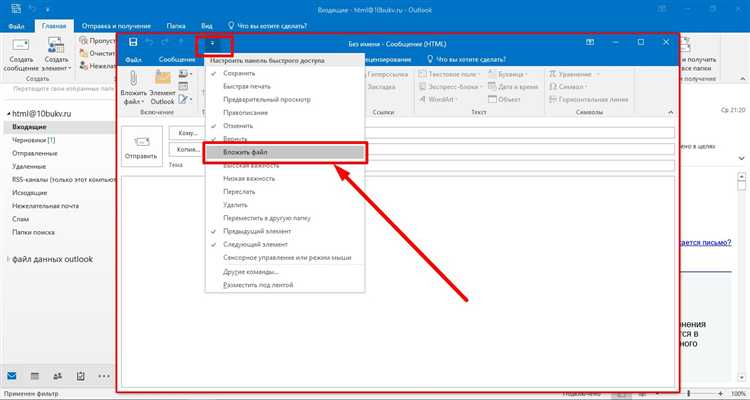
Проверка отображения вложений в почтовых клиентах требует внимательности, так как каждый клиент может по-разному интерпретировать HTML-код письма. Для начала необходимо убедиться, что файл добавлен в письмо с правильным MIME-типом и размером. Многие почтовые клиенты ограничивают размер вложений (например, Gmail – 25 МБ). Чтобы избежать проблем, размер файлов лучше ограничить 10-15 МБ.
Следует тестировать отображение вложений в наиболее популярных почтовых клиентах: Gmail, Outlook, Apple Mail, Yahoo! Mail. Особое внимание стоит уделить старым версиям Outlook, который не всегда корректно отображает вложения, встроенные с использованием base64, и может не распознавать файлы, переданные через Content-ID. Для таких клиентов рекомендуется использовать стандартные прикрепления вместо встраивания.
В Gmail и Yahoo! Mail вложения отображаются в правой части окна письма, с возможностью скачивания или открытия в браузере. Однако, если письмо содержит слишком много вложений, оно может быть отображено как одно большое вложение, что затруднит просмотр файлов. Чтобы избежать этого, вложения лучше передавать пакетами, ограничив количество на 3-5 файлов на одно письмо.
В почтовых клиентах Apple Mail и Outlook есть особенности отображения изображений в виде вложений. Например, изображения, вставленные в письмо как CID (Content-ID), могут не отображаться в Outlook, если они не были правильно указаны в коде. В Apple Mail также могут возникнуть проблемы с отображением изображений, если они не были правильно закодированы или если клиент не поддерживает используемый формат.
Для правильной проверки нужно отправлять тестовые письма с разными типами вложений: изображения, PDF, архивы, документы Word. Это поможет убедиться, что все файлы отображаются корректно и открываются в нужном формате. Важно учитывать, что в некоторых почтовых клиентах файлы, полученные как вложения, могут быть автоматически перемещены в папку «Спам» или заблокированы. Рекомендуется избегать вложений с подозрительными расширениями и использовать проверенные форматы.
Помимо тестирования в популярных почтовых клиентах, следует проверить отображение вложений на мобильных устройствах. Многие клиенты, такие как Gmail и Outlook, имеют мобильные версии, которые могут отображать вложения по-разному. Например, на мобильных устройствах могут не отображаться большие файлы или возникать проблемы с предустановленными приложениями для просмотра документов.
После отправки тестовых писем с вложениями важно проверять не только отображение вложений, но и их корректную загрузку и открытие. Некоторые почтовые клиенты могут обрабатывать вложения с ошибками, поэтому важно тщательно тестировать все аспекты работы с файлами перед отправкой массовых рассылок.
Вопрос-ответ:
Как проверить, правильно ли работает ссылка на файл в HTML-шаблоне письма?
Для того чтобы проверить правильность ссылки на файл в HTML-шаблоне письма, необходимо отправить тестовое письмо на свой адрес или на адрес коллеги. После получения письма нужно проверить, открывается ли файл по ссылке, не возникает ли ошибок при скачивании. Также стоит убедиться, что файл доступен для скачивания и не заблокирован сервисом хостинга. Если вы используете кодировку Base64, то нужно удостовериться, что файл корректно отображается или воспроизводится.
Как прикрепить файл к HTML-письму, чтобы он был доступен при открытии письма?
Для прикрепления файла непосредственно к письму, так чтобы он был доступен для скачивания сразу при открытии, нужно использовать механизм вложений. В HTML-шаблоне можно указать ссылку на файл с помощью тега ``, однако сам файл должен быть вложен в письмо через настройки почтового клиента или сервера. При этом почтовые клиенты, как правило, автоматически добавляют файл в виде вложения, и в письме будет отображаться иконка или кнопка для скачивания. HTML-код в этом случае не изменяется, так как вложение обрабатывается на уровне почтового сервера или почтового клиента.